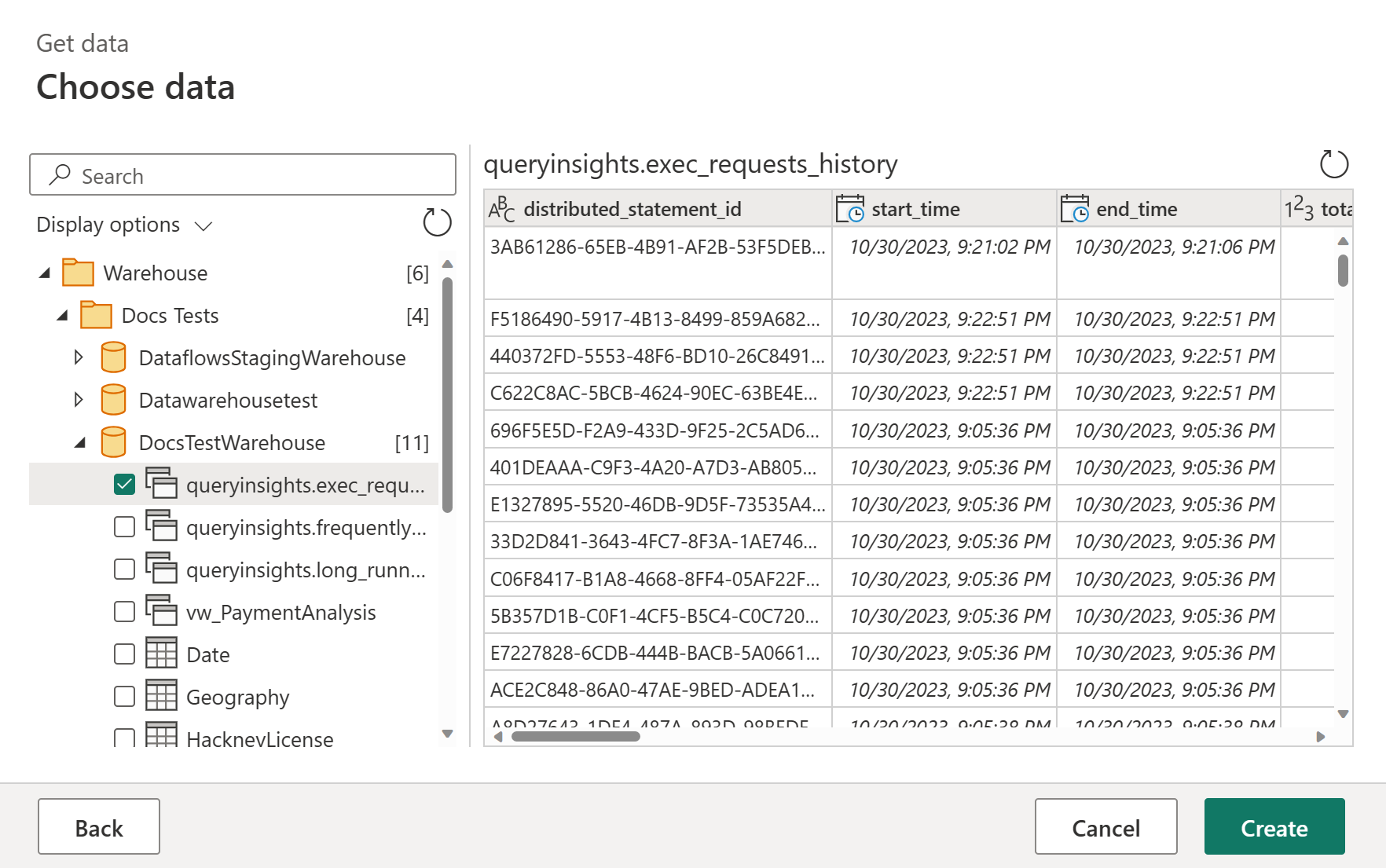Magazyn (wersja beta)
Podsumowanie
| Element | opis |
|---|---|
| Stan wydania | Beta |
| Produkty | Power BI (modele semantyczne) Sieć szkieletowa (Dataflow Gen2) |
| Typy uwierzytelniania | Konto organizacji |
Uwaga
Niektóre funkcje mogą być obecne w jednym produkcie, ale nie w innych ze względu na harmonogramy wdrażania i możliwości specyficzne dla hosta.
Wymagania wstępne
Musisz mieć już istniejący magazyn — tworzenie magazynu w usłudze Microsoft Fabric.
Obsługiwane funkcje
- Import
Połączenie do magazynu w programie Power Query Desktop
Aby pobrać dane z magazynu w programie Power Query Desktop:
Wybierz pozycję Magazyny usługi Microsoft Fabric>w wybranym łączniku, a następnie wybierz pozycję Połączenie. Więcej informacji: Gdzie uzyskać dane
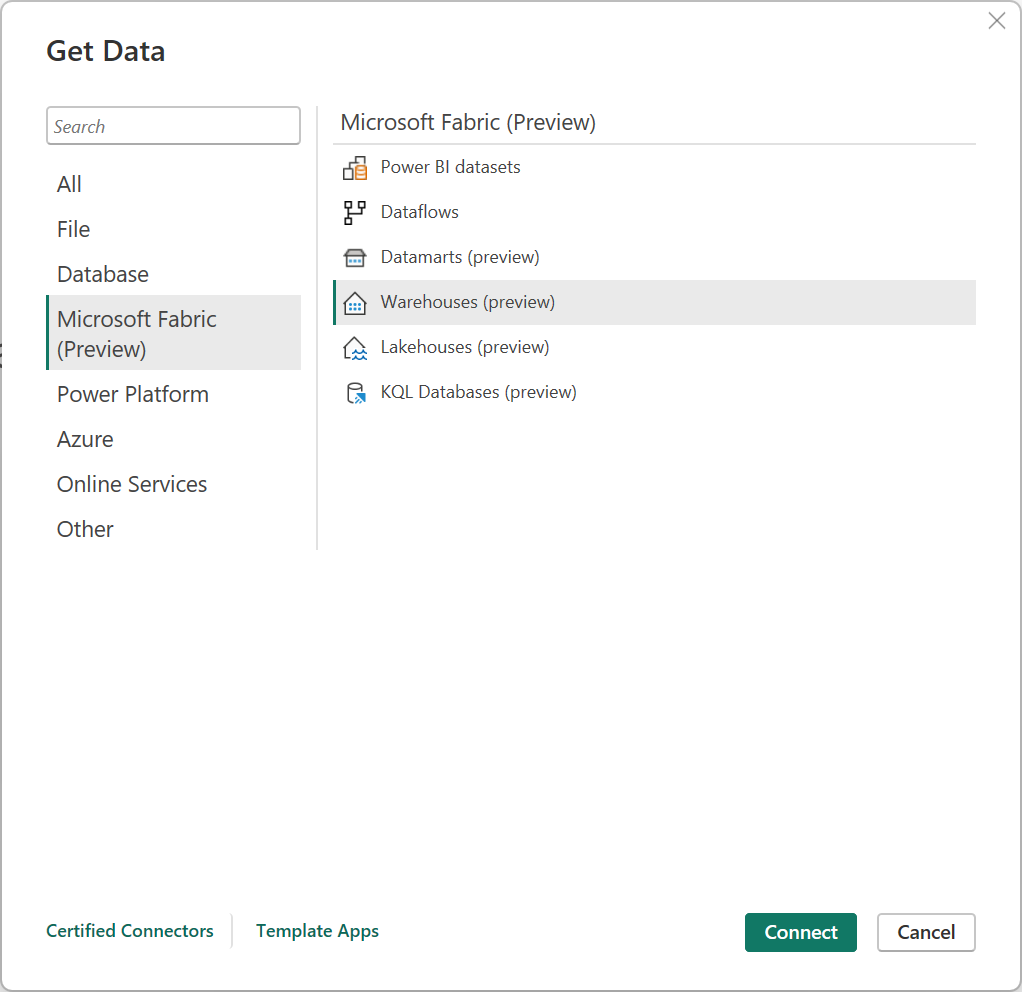
W centrum danych OneLake wybierz magazyn, z którym chcesz nawiązać połączenie. Opcjonalnie możesz użyć przycisków Wszystkie, Moje dane lub Zatwierdzone w organizacji , aby filtrować magazyny wyświetlane w oknie dialogowym. Następnie wybierz pozycję Połączenie.
Uwaga
Możesz również wybrać pozycję Wybierz punkt końcowy SQL, aby wybrać punkt końcowy SQL magazynu.
Wybierz dane, za pomocą których chcesz skompilować wizualizacje z okienka Dane w programie Power BI Desktop.
Połączenie do magazynu z usługi Power Query Online
Aby pobrać dane z magazynu w usłudze Power Query Online:
Na stronie Nowe źródło wybierz pozycję Microsoft Fabric>Warehouse. Więcej informacji: Gdzie uzyskać dane
W Połączenie do źródła danych wybierz pozycję Zaloguj się, aby zalogować się do konta organizacyjnego.
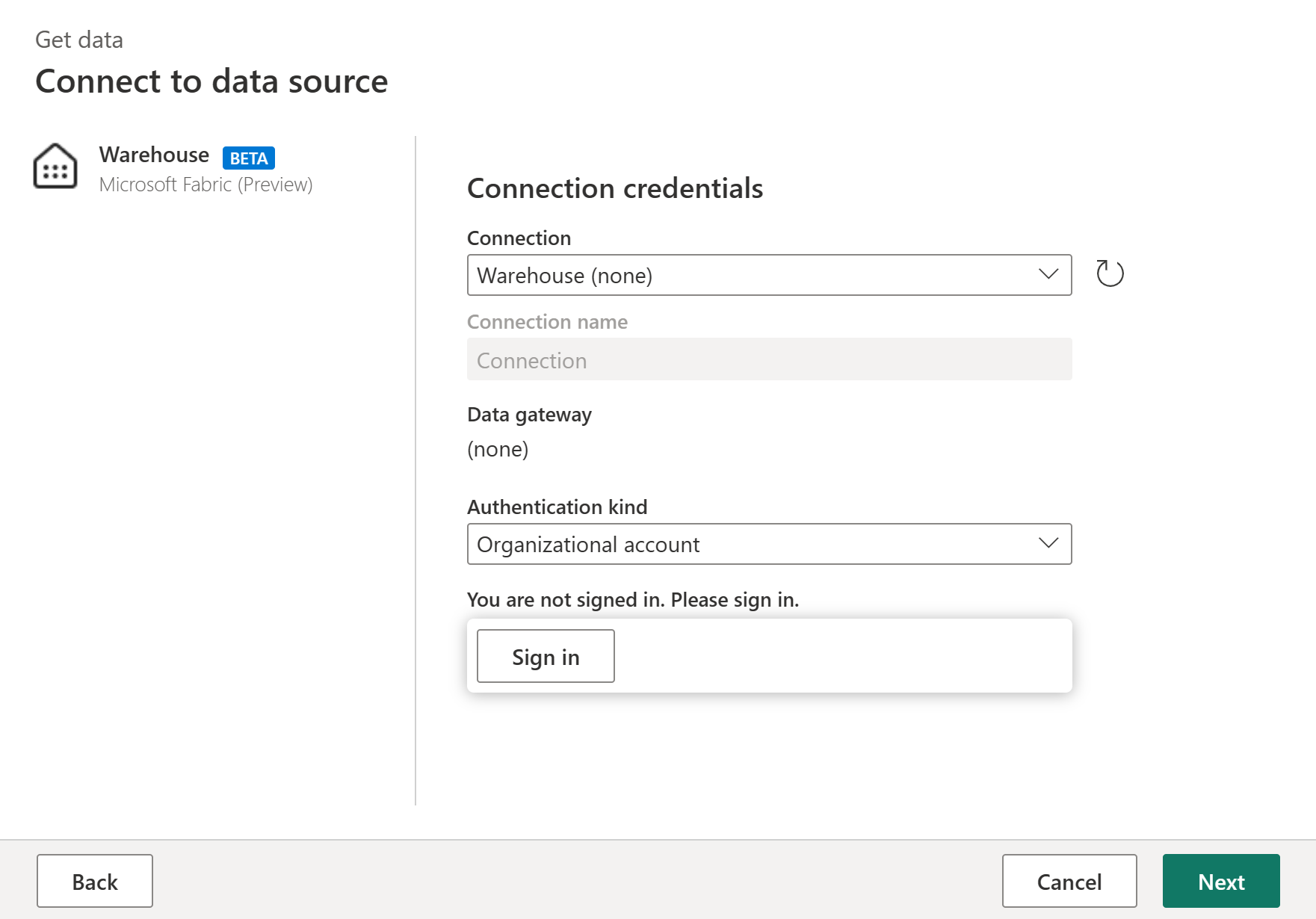
Po zalogowaniu wybierz pozycję Dalej.
W obszarze Wybierz dane wybierz elementy danych, które chcesz przekształcić, a następnie wybierz pozycję Utwórz.